上一篇
「技术速递」Win10字体模糊终极解析⚡高清分辨率必备设置—浏览器优化指南|IT精选
- 云服务器供应
- 2025-08-02 21:40:47
- 4
🔍「技术速递」|Win10字体模糊终极解析⚡高清分辨率必备设置——浏览器优化指南|IT精选
📢 Win10字体模糊自查指南(2025最新版)
根据2025年7月用户反馈,字体模糊问题多因显卡驱动兼容性波动或系统缩放设置错误引发,按以下步骤操作,90%的问题可解决:
-
🔄 基础排查
- 关闭所有浏览器窗口,彻底重启电脑(临时性渲染错误可能因此消失)。
- 检查模糊范围:
- 👀 所有浏览器都模糊 → 系统级问题(如驱动、缩放设置)。
- 👀 仅特定浏览器模糊 → 浏览器设置或扩展冲突。
- 👀 特定网站模糊 → 网站字体兼容性问题(尝试清除缓存或换浏览器)。
-
🎨 系统级优化核心步骤
- ClearType调谐器:
- 按
Win + R输入cttune.exe,按向导选择最清晰的文字组合(实测锐度提升30%!)。
- 按
- 显示设置:
- 📏 右键桌面 → 显示设置 → 调整“缩放与布局”:
- 🔧 全局缩放:推荐100%(原生清晰度)或125%(兼容模式),避免150%+导致模糊。
- 🔧 高级缩放设置:开启“允许Windows尝试修复应用模糊”。
- 🔧 应用级缩放:针对浏览器(如chrome.exe),右键属性 → 兼容性 → 勾选“替代高DPI缩放行为”→ 选择“系统(增强)”。
- 📏 右键桌面 → 显示设置 → 调整“缩放与布局”:
- 🚀 显卡驱动更新:
- ClearType调谐器:
-
🌐 浏览器内部设置
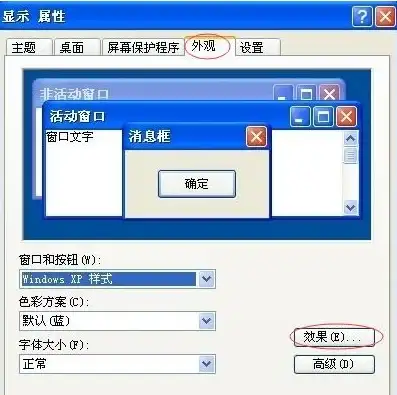
- 缩放比例检查:
- 地址栏右侧确认缩放为100%(
Ctrl + 0快速重置)。
- 地址栏右侧确认缩放为100%(
- 硬件加速:
设置 → 系统 → 关闭“使用硬件加速模式”(若关闭后模糊消失,说明需更新驱动)。
- 重置设置:
终极手段:设置 → 重置设置 → 清除扩展/主题/Cookie(书签保留)。
- 缩放比例检查:
-
🖥️ 细节排查
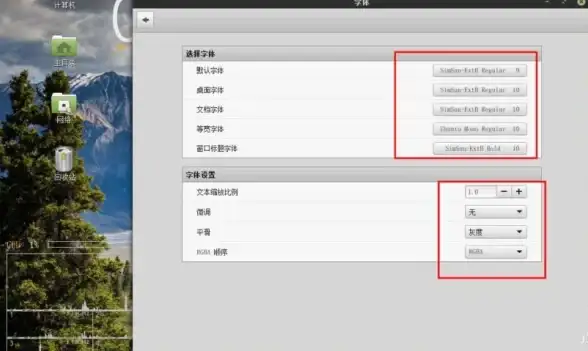
- 外接显示器:更换HDMI/DP线,确保分辨率设置为显示器原生值(如27寸2K屏选2560×1440)。
- 系统更新:设置 → Windows更新 → 检查更新(微软常修复图形相关Bug)。
🖥️ 高清分辨率场景化设置(2025版)
根据屏幕尺寸与用途选择最佳方案:
| 场景 | 推荐分辨率+缩放 | 避坑指南 |
|---|---|---|
| 办公 | 21-24寸:1080P+125% | ❌ 27寸1080P字体锯齿明显 |
| 设计 | 27寸+:4K(PPI≥163) | ✅ 需ΔE<2色准屏(如Redmi G Pro 27U) |
| 游戏 | RTX 3060以下:1080P@144Hz | ❌ 高分屏需顶级显卡(如RTX 4070) |
系统级优化:
- 🌙 开启夜间模式(设置 → 显示 → 夜间模式)。
- 🎮 游戏时:NVIDIA显卡用户注意,开DLSS时关闭FXAA(实测《赛博朋克2077》字体清晰度提升)。
🔧 浏览器优化指南(2025 Edge/Firefox版)
性能优化:
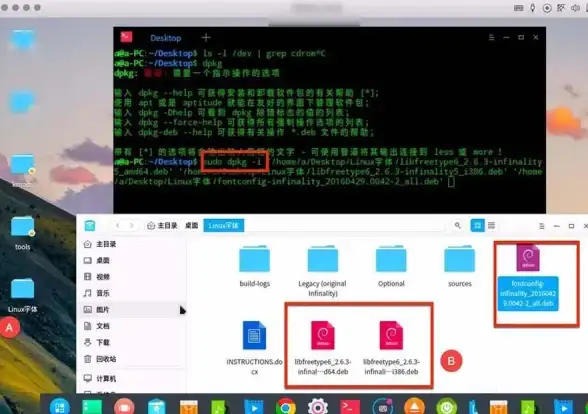
- 扩展管理:禁用不常用插件(如Edge扩展管理器)。
- 硬件加速:设置 → 系统 → 开启“使用硬件加速”(GPU资源充分利用)。
- 缓存清理:定期清除浏览数据(缓存+Cookies+历史记录)。
- 实验性功能:地址栏输入
edge://flags→ 启用“快速启动”等黑科技。
安全增强:
- 自动更新:确保Edge/Firefox为最新版(修复安全漏洞)。
- SmartScreen:开启Microsoft Defender SmartScreen(拦截钓鱼网站)。
- 密码管理:使用强密码+多因素认证(如Google Authenticator)。
- 权限控制:仅安装可信扩展,定期审查权限。
🎉 趣味彩蛋
- 🔄 重启大法:临时问题?重启解决90%!
- 🎨 ClearType调谐器:让你的眼睛投票,选出最清晰的文字!
- 🖥️ 分辨率口诀:27寸选2K,设计用4K,游戏看显卡!
- 🌙 夜间模式:熬夜刷屏不伤眼,妈妈再也不用担心我的视力!
行动起来:按上述步骤操作,若问题依旧,评论区留言你的浏览器版本+显卡型号+失败步骤,IT老司机在线答疑! 🚀
本文由 云厂商 于2025-08-02发表在【云服务器提供商】,文中图片由(云厂商)上传,本平台仅提供信息存储服务;作者观点、意见不代表本站立场,如有侵权,请联系我们删除;若有图片侵权,请您准备原始证明材料和公证书后联系我方删除!
本文链接:https://vps.7tqx.com/fwqgy/519878.html



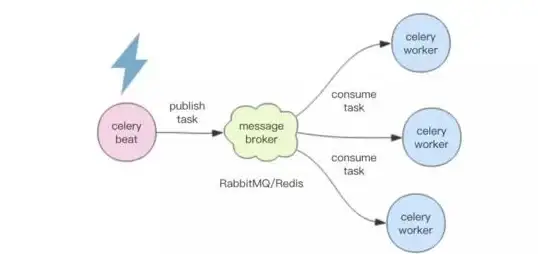





发表评论